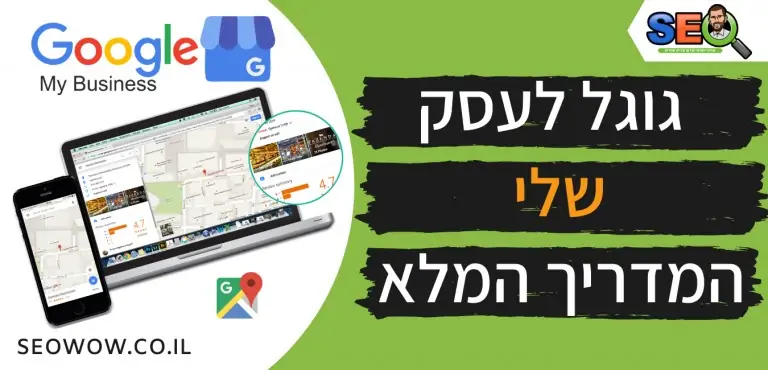מדריך למתחילים ל-Google Search Console וכיצד להשתמש בו
- קידום אתרים בגוגל
- אין תגובות
Google Search Console (גוגל סרץ' קונסול) הוא שירות אינטרנט חינמי המוצע על ידי גוגל כדי לתת לבעלי אתרים מבט על האופן שבו מנוע החיפוש מטפל באתר שלהם ומוסיף אותו לאינדקס. זה חיוני לבעל האתר באותו אופן כמו הגדרת דף גוגל לעסק שלי לבעלי עסקים.
זה עוזר לך לעקוב ולתחזק את נוכחות האתר שלך בתוצאות החיפוש של גוגל ונותן לך הזדמנות לפתור בעיות שעלולות להתעורר ולאיים על הדירוג שלך במנועי החיפוש.
בעזרת הכלי הזה, מנהלי אתרים יכולים לבדוק את סטטוס ההוספה לאינדקס, לייעל את הנראות של האתר שלהם ועוד הרבה יותר – הכל בלוח ניהול פשוט אחד.
למרות שאינך צריך להירשם ל-Google Search Console כדי להיכלל בתוצאות החיפוש, זה מועיל להשתמש בכלי כדי לעזור לך להבין איך אתה יכול לשפר את הדירוג של האתר שלך לדירוג טוב יותר.
GSC מגיע עם מגוון רחב של כלי ניתוח שימושיים שיאפשרו לך להשיג את הדברים הבאים:
- אשר ש-Google יכולה למצוא (ולסרוק) את התוכן באתר שלך
- בדוק את התוכן שלך בעזרת דוח הביצועים
- שפר את הנראות שלך במנוע החיפוש של גוגל
- קבל הודעה על כל בעיה באתר שלך
- אמת את מראה דפי האינטרנט לבוטים של גוגל
- הצג שאילתות שמביאות את מירב התנועה
- ראה כיצד הדפים שלך מדורגים באינדקס של גוגל
- גלה אם Google מצאה בעיות באחד מהדפים שלך
- קבל התראות על כל בעיה בהוספה לאינדקס או ספאם שבה נתקלת גוגל באתר שלך
למי מתאים Google Search Console?
כל מומחה לשיווק דיגיטלי יגיד לך שכל מי שיש לו אתר אינטרנט חייב להשתמש ב-Google Search Console.
בין אם אתה משתמש מתחיל או מתקדם, יישום אופטימיזציה בדף עם Google Search Console מספק לך דרך קלה לעקוב אחר ביצועי האתר שלך ולקבל תובנות חשובות לגבי הביצועים שלך.
תוכל לראות אילו חלקים באתר שלך זקוקים לעבודה כדי שתוכל לשפר את הנראות שלך באינטרנט. זה כולל היבטים טכניים של האתר שלך, כגון שגיאות סריקה שיש לתקן, או שזה יכול להיות דברים כמו התמקדות רבה יותר במילות מפתח ספציפיות כדי לשפר את הדירוג שלך.
Google Search Console גם יודיע לך מיד בכל פעם שיש בעיות חדשות שאתה צריך לתקן, מה שעוזר לך להתעדכן במשחק ה-SEO שלך.
להלן סיכום מהיר של מי יכול להפיק תועלת משימוש ב-GSC:
- מנהלי אתרים: אתה יכול להשתמש ב-Google Search Console כדי לנטר ולפתור בקלות מגוון רחב של בעיות, כגון בעיות טעינת אתרים, שגיאות שרת, בעיות אבטחה, תוכנות זדוניות, פריצות ועוד הרבה יותר.
- בעלי עסקים: בין אם אתה משתמש ב-GSC בעצמך ובין אם יש לך מישהו אחר שמפעיל אותו עבורך, אתה תהיה מודע לכל היסודות של מה שאתה צריך לעשות כדי לבצע אופטימיזציה של האתר שלך עבור Google ומנועי חיפוש אחרים.
- מפתחי אתרים: Search Console יכול לעזור לך בעת יצירת סימון או קוד עבור האתר שלך על ידי כך שהוא מאפשר לך לנטר ולפתור כמה מהבעיות הנפוצות יותר שמפתחים נתקלים בהן עם סימון, כולל שגיאות בנתונים מובנים וכו'.
- מומחי SEO/משווקים: לכל מי שמתמקד בשיווק מקוון, GSC יעזור לך לעקוב אחר תעבורת האינטרנט שלך ולבצע אופטימיזציה של הדירוג שלך. תוכל לקבל החלטות מושכלות יותר לגבי איך לשפר את מראה האתר שלך בתוצאות החיפוש של Google.
- בלוגרים: אם יש לך בלוג באתר שלך, אז השימוש ב-GSC הוא דרך מצוינת להציג את הדירוגים של דפים שונים, למצוא דרכים לשפר אותם, ובסופו של דבר לגלות דרכים חדשות לייצר רווח מהבלוג שלך .
כפי שאתה יכול לראות, יש הרבה דברים שאתה יכול לעשות עם Search Console.
אבל לפני שתוכל לעשות את כל זה, עליך ללמוד כיצד להגדיר את זה בצורה הנכונה, וזה בדיוק מה שאנחנו מסתכלים עליו בהמשך.
איך מגדירים את Google Search Console?
קבענו ש-Google Search Console הוא כלי חיוני שבולט בשוק תוכנות SEO בהשוואה לכלים אחרים. זה עוזר לך לקבל יותר תנועה לאתר ממנוע החיפוש של גוגל.
עם זאת, למרות שאתה יודע מדוע עליך להשתמש בו, ייתכן שלא ברור כיצד להגדיר את Google Search Console כדי שתוכל להתחיל לאסוף נתונים יקרי ערך כדי לשפר את הדירוג שלך.
להלן השלבים שיש לנקוט כדי להגדיר ולהתחיל להשתמש ב-GSC:
שלב מס' 1: היכנס ל-Google Search Console
ראשית, עבור אל Google Search Console. היכנס והזן את שם הדומיין שלך.
אם כבר יש לך Google Analytics, השתמש באותם פרטי התחברות עבור אותו חשבון.
לחלופין, תוכל להשתמש בפרטי ההתחברות של חשבון Google שלך.
לאחר הכניסה, יוצג לך מסך זה בגוגל סרץ' קונסול:
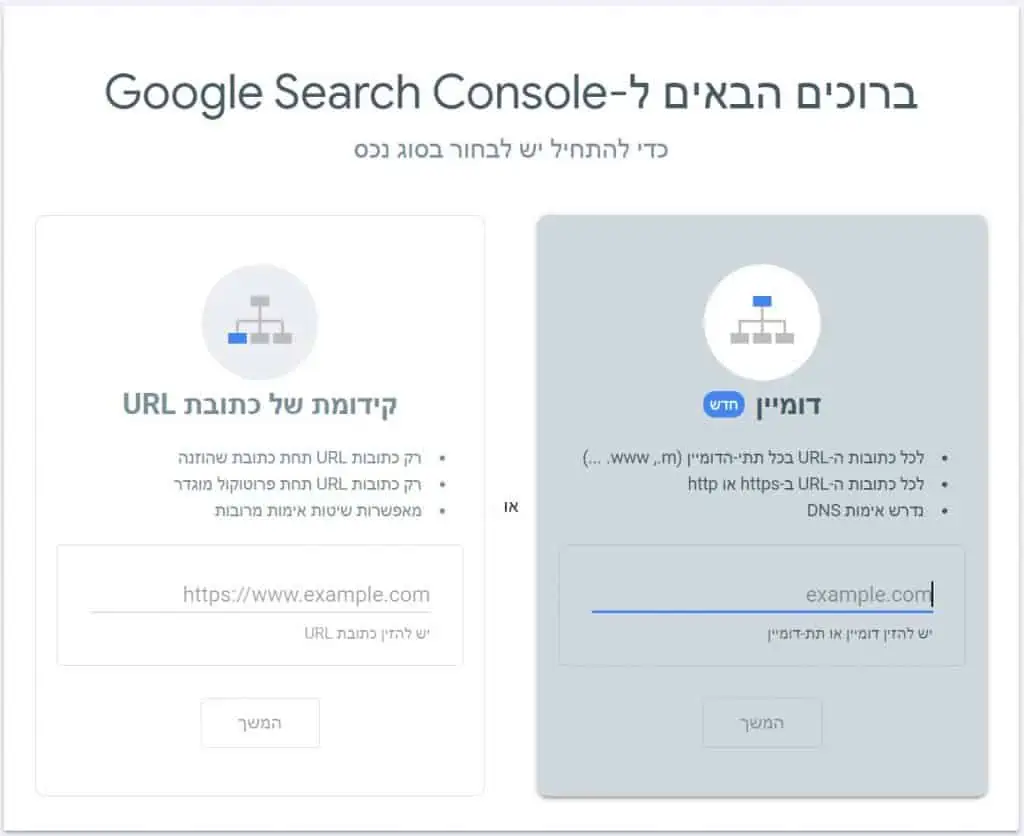
הערה: אם יש לך אתרים אחרים המשויכים לחשבון Google, תוכל לעבור אל "חפש נכס" בצד הימני העליון של הדף וללחוץ על "הוסף נכס" (מוצג להלן), ולאחר מכן תוכל לבחר סוג נכס כפי שמוצג בתמונה למעלה.
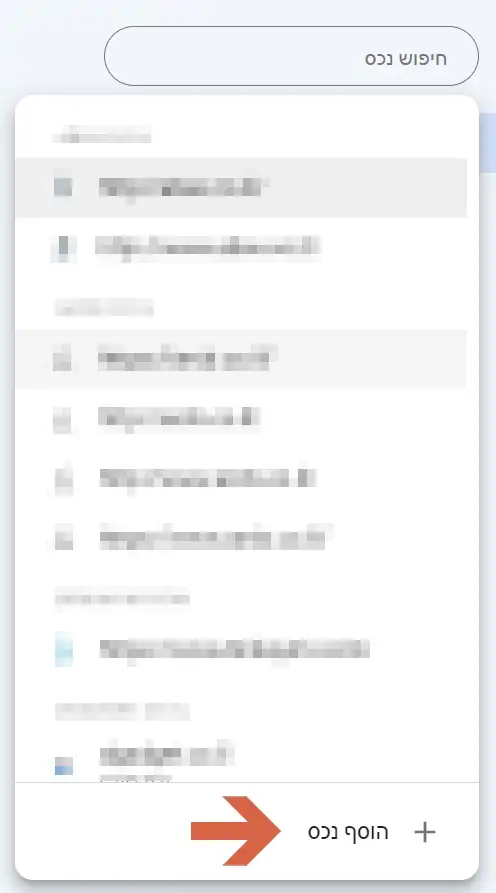
שלב מס' 2: הוסף ואמת את הדומיין שלך
הזן את כתובת האתר שלך, ותידרש לאמת את הדומיין שלך באחת מהדרכים הבאות:
- העלה קובץ HTML אם יש לך גישה לשורש האתר שלך.
- אם אתה מנהל את אירוח האינטרנט שלך, אמת דרך ספק האירוח שלך.
- אתה יכול לאמת באמצעות Google Tags אם אתה משתמש ב-Google Tag Manager.
- לחלופין, תוכל לאמת בעלות באמצעות מזהה המעקב שלך ב-Google Analytics.
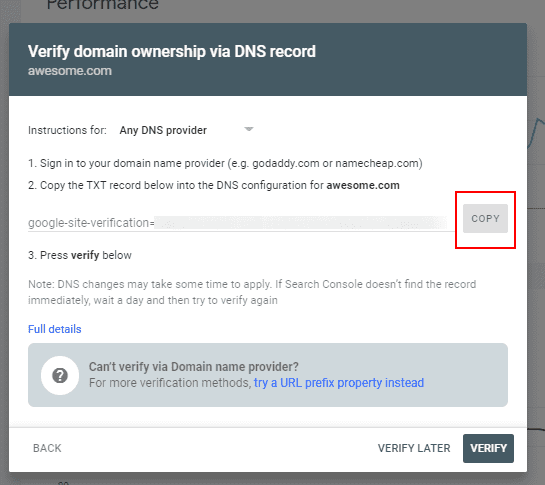
בחר את השיטה שהכי קלה לך ופעל לפי ההנחיות.
לאחר שתאומת, תהיה לך גישה למסוף.
הערה: אם אתה משתמש וורדפרס, אתה יכול בקלות להשתמש ב-Yoast SEO כדי לקבל את קוד האימות בשיטת 'תג HTML'. כל שעליכם לעשות הוא להעתיק את הקוד ולהדביק אותו על הכרטיסייה שכותרתה 'כלי מנהלי אתרים' בתוסף Yoast SEO, כפי שמוצג להלן:
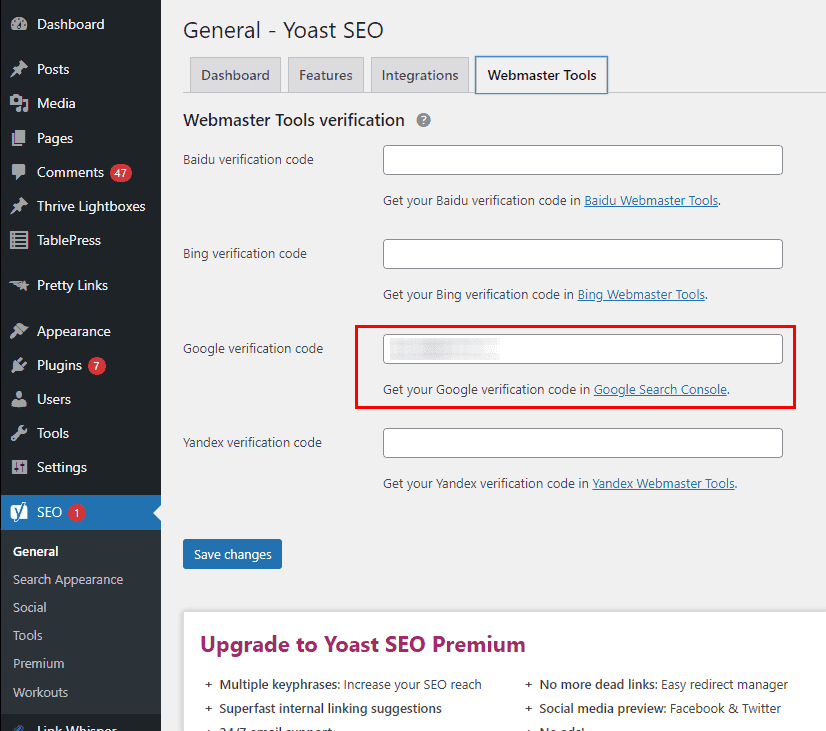
לאחר מכן תוכל לשמור זאת, ולאחר מכן תוכל לחזור ל-GSC וללחוץ על "אמת" כדי לאשר.
אם הכל בסדר, תקבל הודעת "הצלחה" והמסוף יתחיל לאסוף נתונים עבור האתר שלך.
אם תבחר להזין את פרטי ה-DNS שלך, בהתאם לספק ה-DNS שלך, התהליך עשוי להימשך מספר דקות עד שהשינויים יתבצעו.
חשוב גם לציין שהגדרת Google Search Console קלה משמעותית אם כבר יש לך את Google Analytics. אם התקנת בעבר את מזהה המעקב של Google Analytics, פשוט לחץ על "אמת" וסיימת.
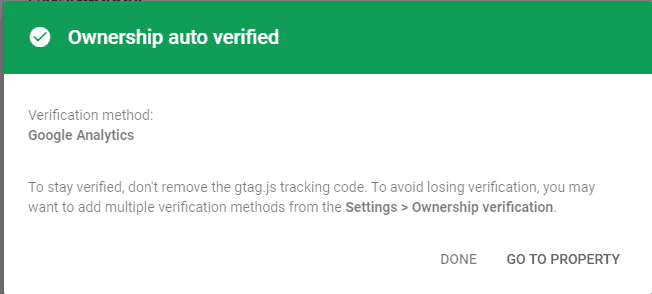
שלב מס' 3: שלח מפת אתר XML
לאחר הגדרת Google Search Console, עליך להמתין כשבוע לפני שתתחיל לראות נתונים שימושיים.
עם זאת, אתה יכול לשלוח מפת אתר XML מיד כדי לעזור ל-Google למצוא ולהוסיף את תוכן האתר שלך במהירות רבה יותר.
אם כבר יש לך מפת אתר, תוכל למצוא אותה על ידי הקלדת הדברים הבאים בדפדפן שלך: https://yourdomain.com/sitemap.xml
החדשות הטובות כאן הן שאם אתה משתמש ב-Yoast SEO, מפות אתרים נוצרות כברירת מחדל. אתה יכול למצוא זאת על ידי מעבר אל כללי > תכונות > מפות אתר XML > בחר את המעגל עם סימן שאלה.
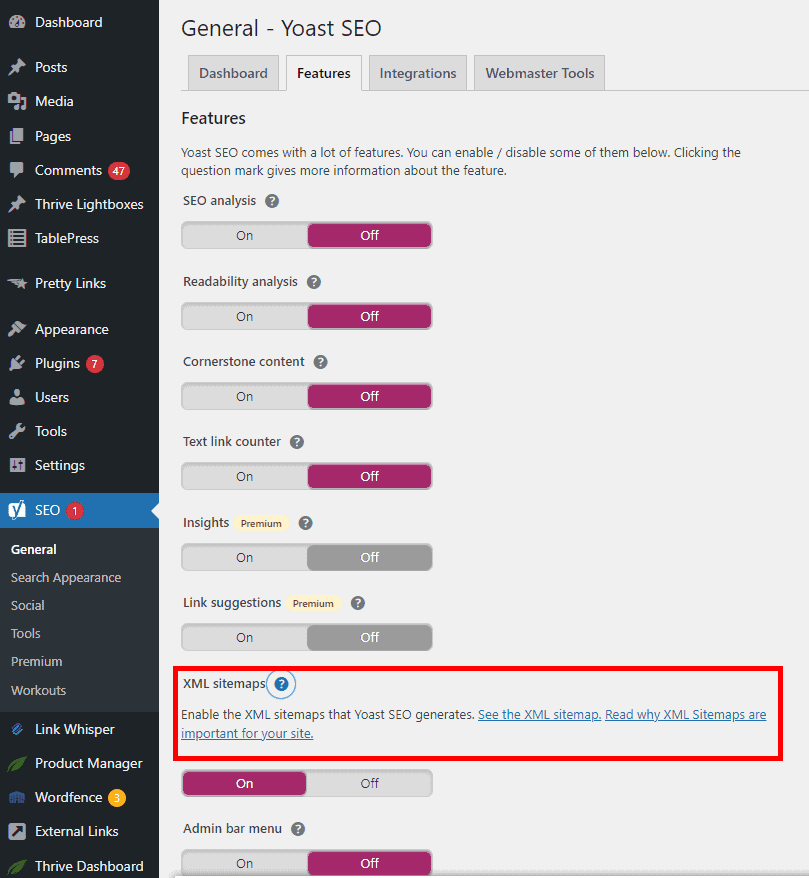
כמובן, Yoast SEO מיועד למשתמשי וורדפרס, אבל יש המון כלים אחרים באינטרנט שיעזרו לך ליצור מפות אתר בקלות ללא קשר לפלטפורמת הבלוגים שבה אתה משתמש.
לאחר שה-Sitemap שלך פעיל באתר האינטרנט שלך, תוכל לעבור ל-Google Search Console, ללחוץ על קטע Sitemaps ולבחור "הוסף את ה-Sitemap שלך".
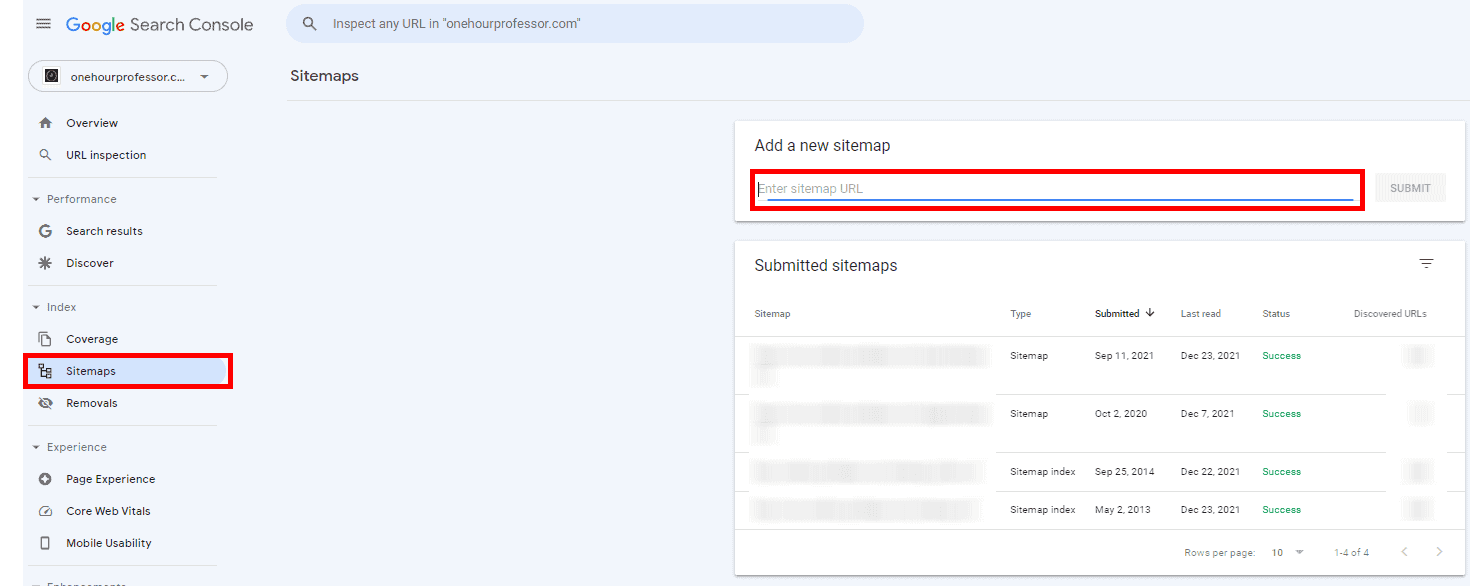
תכונות חשובות ב-Google Search Console
גוגל סרץ' קונסול הוא כלי חזק עם מגוון רחב של תכונות כדי לעזור לך לעקוב מדויק אחר היבטים שונים של האתר שלך.
המפורטים להלן הם כמה מהחשובים שבהם יש להתמקד לאחר הגדרת חשבונך. בעיקרון, תכונות אלה מאפשרות לך לבצע סריקה סביבתית של האתר שלך.
עברו עליהם כדי שתוכלו להבין טוב יותר את סוג הנתונים שתוכלו למשוך מ-Search Console.
1. סקירה כללית
הכרטיסייה סקירה כללית מציעה לך מבט מהיר על פעילות האתר שלך.
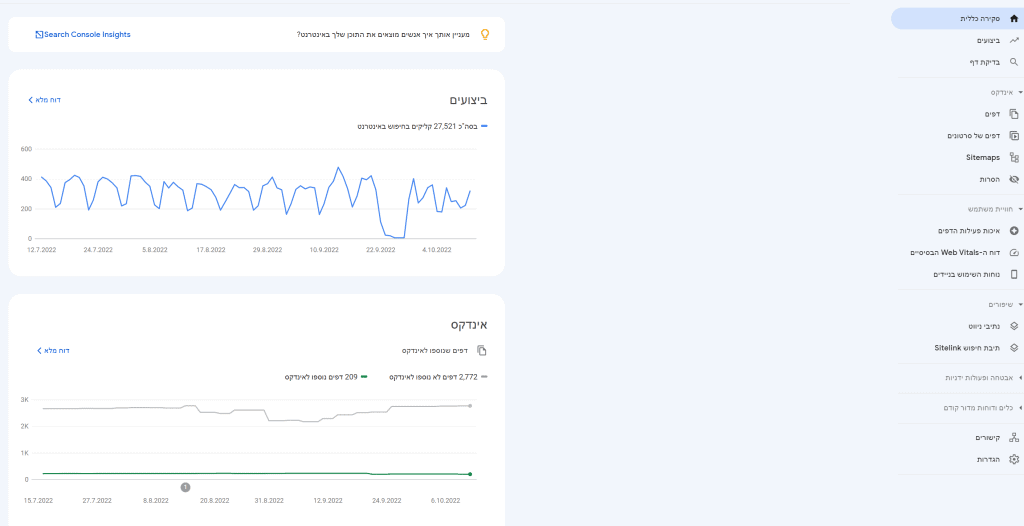
כשאתה מבקר באתר שלך ב-Google Search Console, הדבר הראשון שתראה הוא הכרטיסייה סקירה כללית. זה נותן לך סקירה כללית של הנתונים החיוניים בתוך גוגל סרץ' קונסול.
ממסך זה, תוכל לבדוק אזורים ספציפיים כגון:
- ביצועי חיפוש: ביצועי התוכן שלך.
- כיסוי: כמה כתובות אתרים יש באינדקס של גוגל.
- ניסיון: חווית דף, חיוני ליבה באינטרנט ושימושיות ניידת.
- שיפורים: פירורי לחם, שאלות נפוצות, מוצרים, קטעי ביקורת, תיבת חיפוש של קישורי Site ונתונים מובנים בלתי ניתנים לניתוח.
כל מה שאתה צריך לעשות הוא ללחוץ על הקישורים הרלוונטיים עבור כל אחת מהתכונות שאתה רוצה להסתכל עליהן.
אתה יכול גם לנווט לאזורים אלה באמצעות התפריט בסרגל הצד השמאלי.
הערה חשובה: אם אתה מתחבר ל-Google Search Console וזה נראה קצת שונה מחלק מהתמונות למטה, אל תיבהל. גוגל מבצעת שינויים בממשק באופן קבוע, מה שאומר שהאפשרויות עדיין יהיו שם, אבל לפעמים הן מזיזות פריטי תפריט וגורמים ללוח המחוונים להיראות קצת אחרת. מסיבה כלשהי, גוגל אוהבת לשנות דברים כל הזמן.
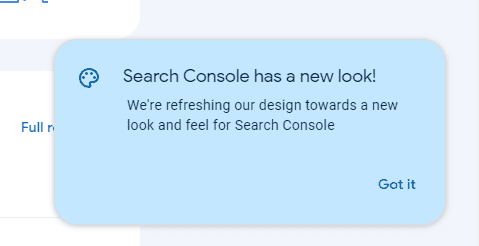
2. בדיקת כתובת URL
גוגל ממליצה להשתמש בשורה של החיפוש בכלי לבדיקת כתובות אתרים מכיוון שפרמטרים שגויים של כתובות אתרים יכולים להשפיע לרעה על האופן שבו האתר שלך נסרק על ידי מנוע החיפוש.
אתה יכול לבדוק כל כתובת אתר באתר שלך על ידי הקלדתה בתיבת החיפוש בראש הדף.
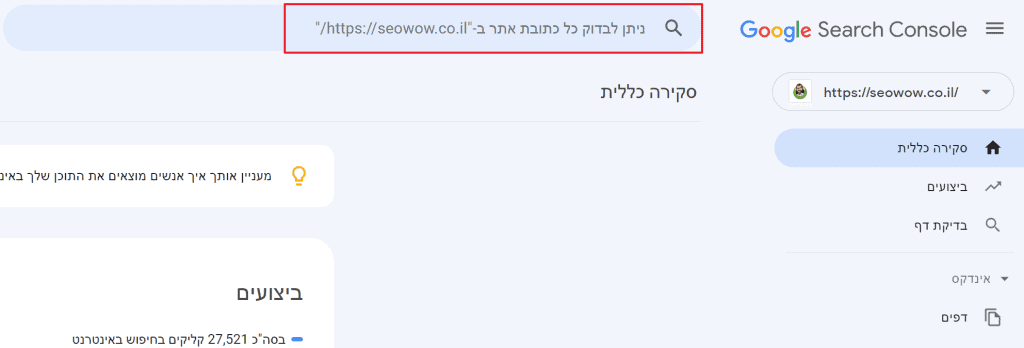
בעת שימוש בפרמטרים של כתובת האתר, כלי זה יעזור לך לעקוב אחר הביצועים הכוללים כדי להבטיח שהם לא מפנים את הבוטים של Google לכיוון הלא נכון.
3. ביצועים
הכרטיסייה ביצועים מציגה לך מבט מעמיק יותר על מצבך בדירוג החיפוש של Google.
כאן תוכל לבחור בין צפייה בתוצאות החיפוש שלך או Discover כדי להבין טוב יותר את מצב התוכן שלך.
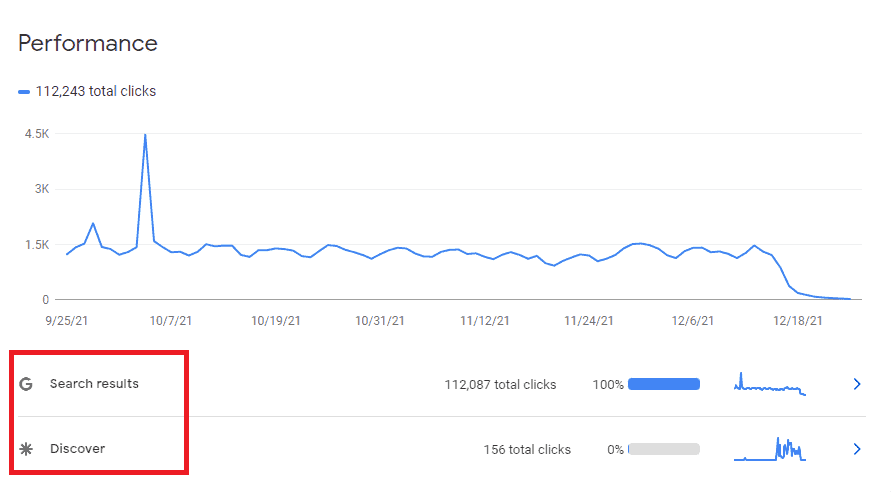
הנה כמה מהדברים העיקריים שיש להסתכל עליהם בכרטיסייה ביצועים:
- קליקים : זהו מספר הקליקים שקיבל כל אחד מדפי האתר שלך.
- הופעות : זה מראה לך כמה פעמים כותרת העמוד והטשטוש שמתחתיו הוצגו למבקרים פוטנציאליים.
- שיעור קליקים ממוצע : שיעור הקליקים (CTR) מראה לך כמה פעמים לוחצים על האתר שלך בהשוואה לאחרים בדף התוצאות.
- מיקום ממוצע : תוכל גם לראות את המיקום הממוצע. לרוב, מיקומי עמוד גבוהים יותר בדירוג משווים ליותר קליקים.
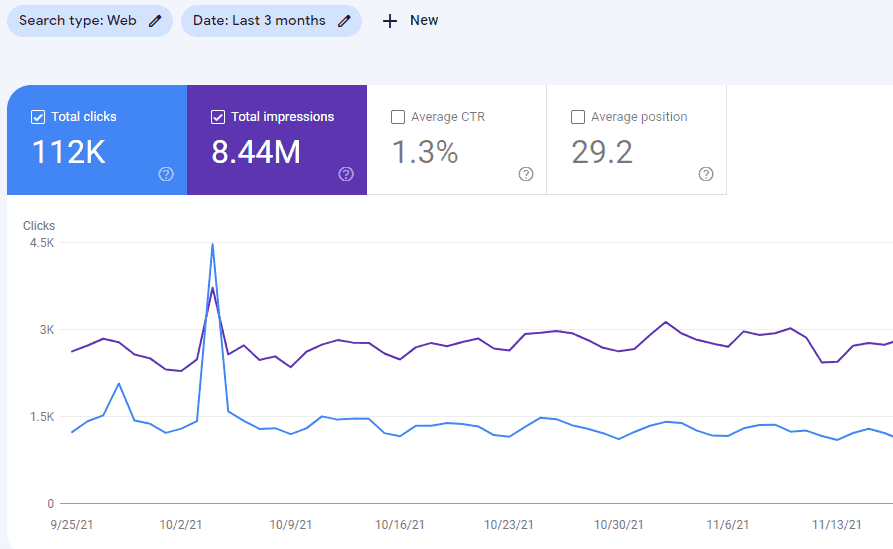
כשתגלול למטה, תראה קטע שבו תוכל לראות את מקורות התנועה הפופולריים ביותר שיוצרים ביקורים באתר שלך, כולל:
- שאילתות מובילות
- דפים
- מדינות
- מכשירים וכו'.
הצפייה בדפי האתר הפופולריים ביותר שלך, מדינות המבקרים והמכשירים וכו' יכולה להיות שימושית להפליא כדי לקבוע אילו מדפי הנחיתה שלך מובילים בהצלחה להמרות.
הכלים בכרטיסייה זו מקלים עליך מאוד לעקוב אחר ביצועי האתר שלך כדי שתדע בדיוק כמה תנועה אתה מקבל, מאיפה היא מגיעה וכיצד תוכל למנף את הדפים עם הביצועים הטובים ביותר שלך כדי להשיג תוצאות טובות יותר מהשיווק שלך מַאֲמָצִים.
4. אינדקס
כרטיסייה זו מאפשרת לך להציג את הכיסוי, מפות האתר וההסרות שלך.
כיסוי
תראה דוח שמראה לך כיצד האתר שלך מעובד על ידי Google. זה כולל שגיאות דף שעלולות למנוע ממך להגיע לדירוג גבוה יותר ממנוע החיפוש.
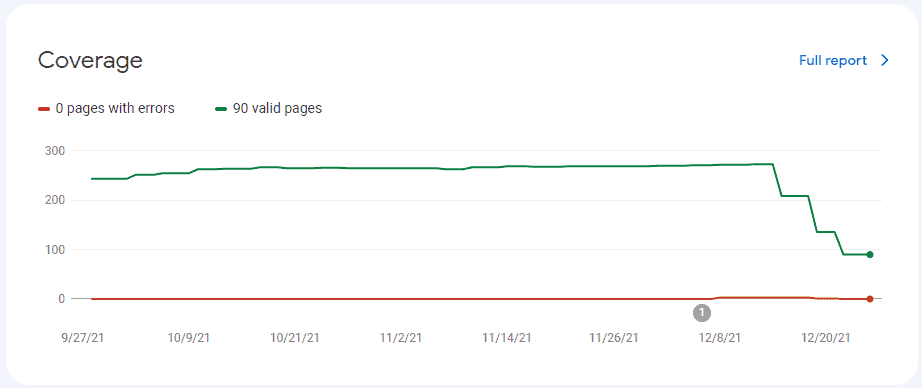
בעמוד זה תוכל גם לראות:
- דפי אתר תקפים
- דפים עם אזהרות
- דפים שאינם נכללים באינדקס של גוגל
… ועוד הרבה.
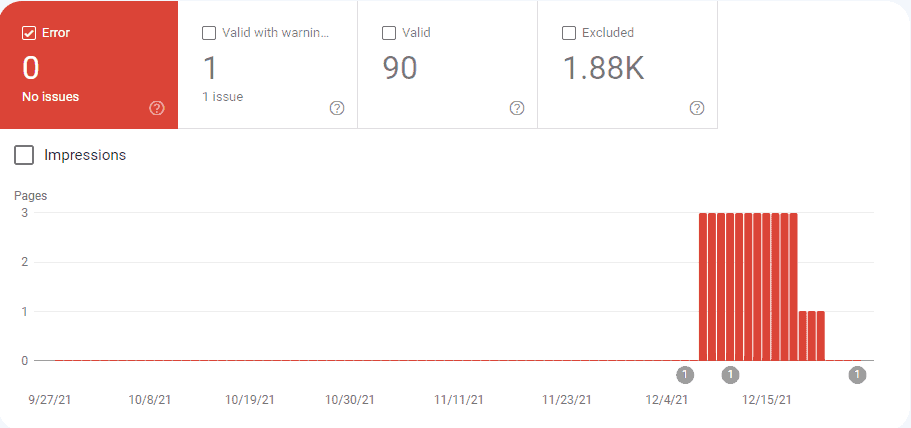
מפות אתר
תחת כרטיסייה זו, תוכל לראות מפות אתר שגוגל מצאה באתר שלך, ולשלוח חדשות.
אתה יכול לנהל את קובצי ה-Sitemap שלך באמצעות דוח ה-Sitemaps. זה יספר למנוע החיפוש על כל מפות אתר חדשות בנכס שלך. אתה יכול לראות את היסטוריית הגשת מפת האתר על ידי פתיחת דוח מפות האתר.
כאן תוכל גם לראות את השגיאות ש-Google נתקלה בהן בעת ניתוח מפות ה-Sitemap ששלחת.
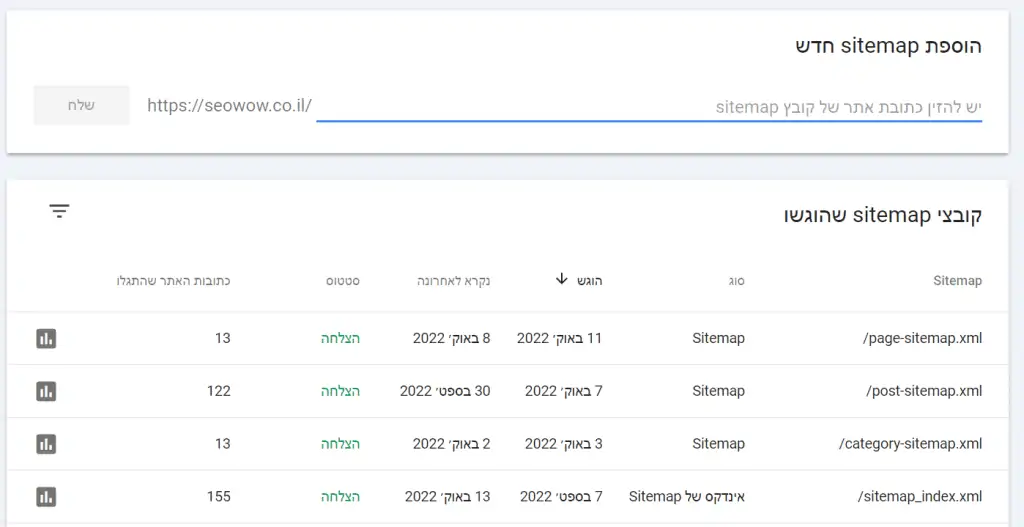
שליחת מפת אתר דרך GSC מזרזת את תהליך גילוי האתר, מה שאומר שתוכל לדרג את התוכן שלך מהר יותר ב-Google.
בנוסף, על ידי שליחת התוכן שלך דרך הכלי, תהיה לך את היכולת לעקוב לא רק אחר המידע הקשור לתוכן שלך, אלא גם לקבל הודעה בכל פעם שיש בעיות שיש לטפל בהן באמצעות דוח מפות האתר.
הסרות
כאן, יש לך אפשרות לראות את הדברים הבאים:
- הסרות זמניות
- תוכן מיושן
- סינון חיפוש בטוח
אם אתה צריך להסיר בדחיפות תוכן כלשהו מחיפוש Google, זה המקום שבו תוכל להגיש את הבקשה לעשות זאת.
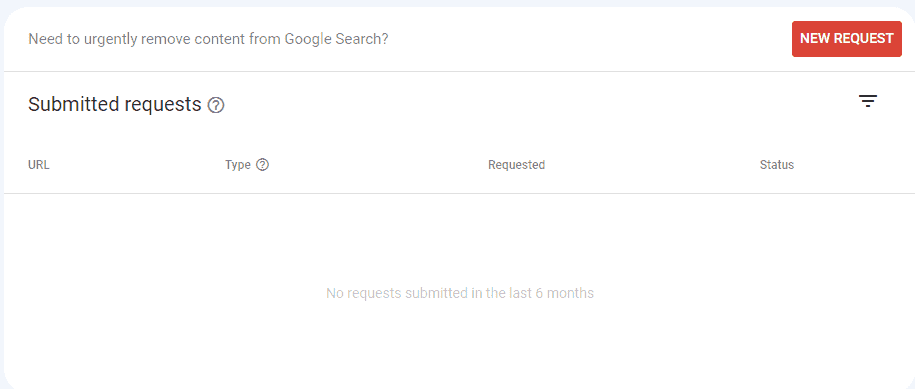
חווית המשתמש
כרטיסייה זו נותנת לך גישה לפריטים הבאים:
- ניסיון בדף
- חיוני ליבה לאינטרנט
- שימושיות ניידת
בואו נסתכל מקרוב על כל אחד מהם:
חוויית השימוש בדפים
זה המקום שבו אתה הולך כדי לראות אם דפי האתר שלך מספקים חוויה טובה, מאובטחת ובטוחה למשתמשים שלך.
אתה תדע במבט חטוף את אחוז כתובות האתרים הטובות שיש לך באתר שלך וכן את סך כל ההופעות של כתובות אתרים טובות אלה.
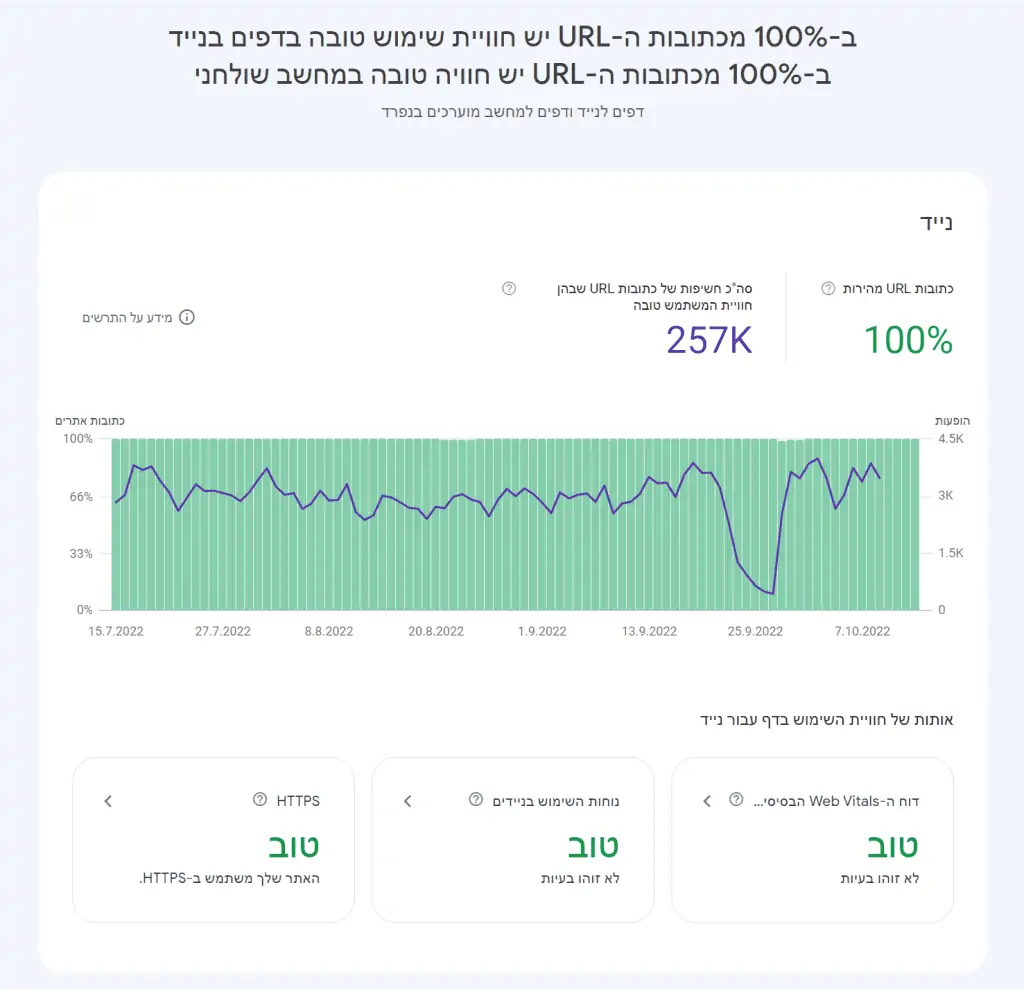
דוח ה-Web Vitals הבסיסיים
בין האותות הרבים של חוויית הדף הוא דוח חיוני הליבה באינטרנט , המאפשר לך לראות את ביצועי האתר שלך בהתבסס על נתוני שימוש בעולם האמיתי.
תוכל להציג את הנתונים הסטטיסטיים שלך הן לנייד והן למחשב שולחני, ותראה את כל כתובות האתרים הדורשות שיפור בעת פתיחת הדוח.
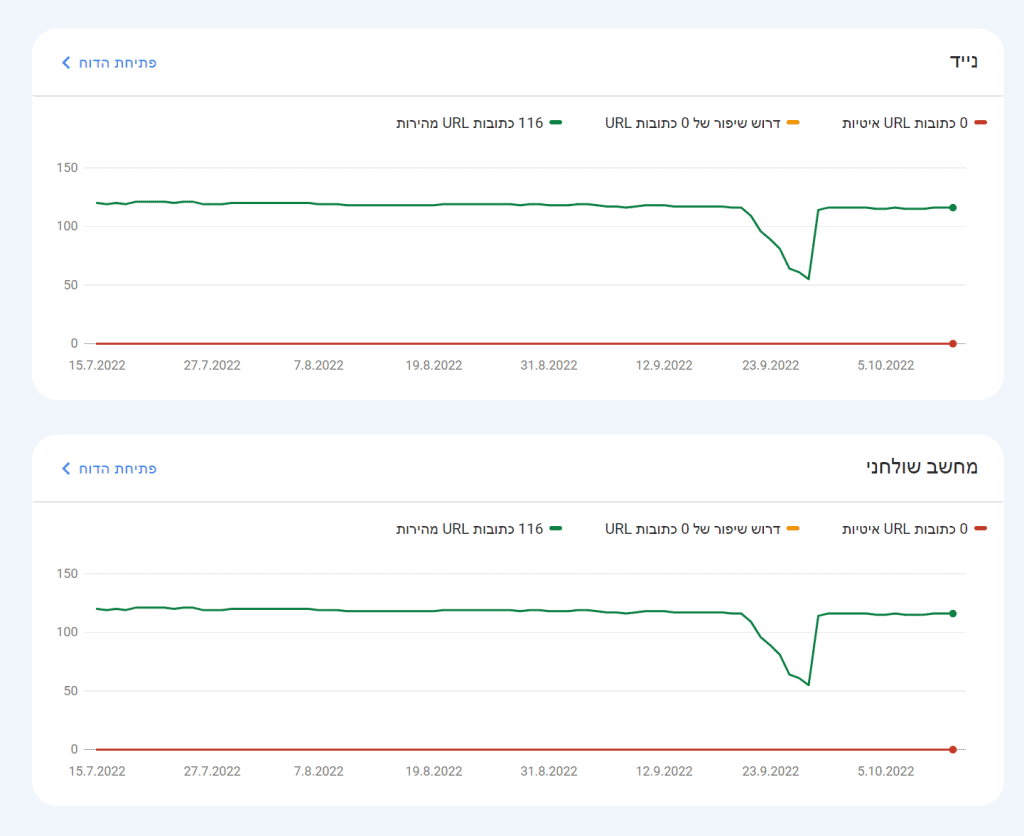
נוחות השימוש בניידים
כרטיסייה זו מאפשרת לך לראות באילו מדפי האתר שלך עלולות להיות בעיות שימושיות בעת צפייה במכשיר נייד.
דוח השימושיות לנייד מזהה דפים שונים באתר האינטרנט שלך שאינם ידידותיים לנייד וכן מדגיש את הדפים החוקיים שכן.
תוכל לתקן במהירות את כל הבעיות המודגשות בדוח כדי להבטיח שכל דפי האתר שלך מתאימים לנייד.
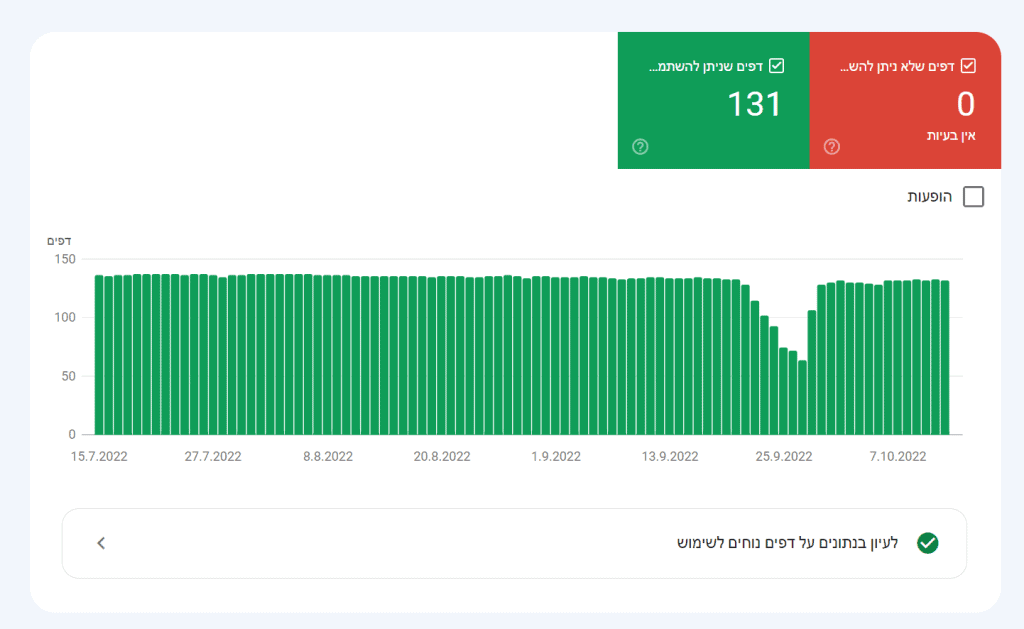
השתמש בכלי כדי לסקור שגיאות שימושיות לנייד שגוגל מצאה באתר שלך כדי שתדע את כל הבעיות שעלולות להשפיע על חוויית המשתמשים שלך בזמן הגלישה באתר שלך במכשיר נייד.
בקיצור, אתה יכול להשתמש בדוח זה כדי לקבל תובנות לגבי האם כל הדפים שלך מתאימים לשיטות העבודה המומלצות של Google או לא.
לדוגמה, תוכל לבדוק בעיות כגון:
- גודל טקסט
- הגדרות נקודת מבט
- הקרבה של אלמנטים הניתנים ללחיצה
… ועוד הרבה.
אלו ומגוון רחב של בעיות אחרות עלולות להשפיע לרעה על דירוג האתר שלך לנייד ובסופו של דבר לדחוף את התוכן שלך נמוך יותר ב-SERPs (דפי תוצאות של מנועי חיפוש) של גוגל.
לכן חיוני למצוא ולתקן שגיאות אלו כדי שתוכל לשפר את חווית המשתמש והתוצאות שלך.
6. כרטיסיות שיפור
בקטע שיפורים יש מספר כרטיסיות שאתה צריך לעקוב אחריהם. אלו כוללים:
- פירורי לחם : ראה אילו תוצאות עשירות נמצאו על ידי Google בנכס שלך. אתה גם תוכל לספר
- מוצרים : הצג את התוצאות העשירות שנמצאו בנכס שלך והאם Google הצליחה לקרוא אותן או לא.
- קטעי ביקורת : קבל תמונה ברורה של התוצאות העשירות שנמצאו בנכס שלך, וכיצד Google קוראת אותן.
- נתונים מובנים בלתי ניתנים לניתוח : אלו הם פריטי נתונים מובנים עם שגיאות תחביר בסיסיות, מה שאומר שגוגל לא יכלה לנתח או להבין אותם.
אם אתה זקוק למידע נוסף על כרטיסיות אלה ואחרות, פשוט לחץ על הקישור "למידע נוסף" בתחתית כל עמוד, ותמצא המון משאבים מועילים מגוגל כיצד להפיק את המרב מכלי זה.
7. אבטחה ופעולות ידניות
זה המקום שבו אתה יכול לראות את בעיות האבטחה ואת הפעולות הידניות.
פעולות ידניות
ב-Google Console, כרטיסיית הפעולות הידניות היא כזו שבה אינך רוצה לראות שום דבר.
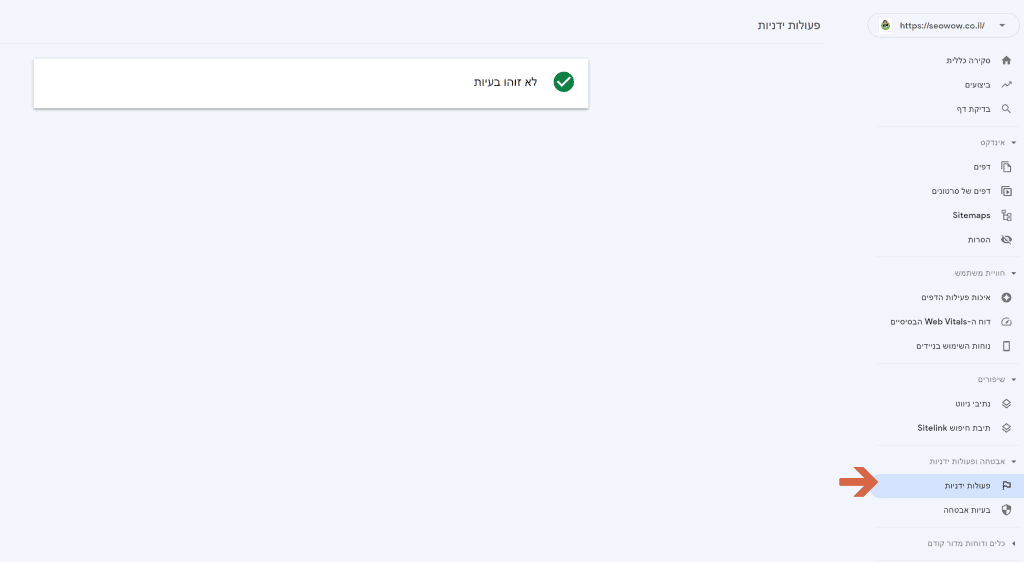
אם האתר שלך קיבל עונש על ידי Google, זה המקום שבו תמצא את המידע הנוגע לבעיה.
תקבל גם התראה בדוא"ל בכל פעם שתתבצע פעולה ידנית נגד אחד מהאתרים שלך.
להלן כמה מהתרחישים שעלולים להוביל לעונש מסוג זה:
- האתר שלך נפרץ : תקבל הודעה מ-Google המציינת שהאתר שלך כנראה נפרץ על ידי צד שלישי. אם האתר שלך נפרץ, זה עלול להוריד את הדירוג שלך במנועי החיפוש.
- קישורים לא טבעיים או קנויים : כל הקישורים הנכנסים לאתר שלך צריכים להיות בעלי ערך ולא רק למטרות SEO. התוכן צריך להיות קשור לנושאי האתר שלך, מה שהופך את הקישורים לבעלי ערך עבור הקוראים שלך. אם זה לא המקרה, תקבל הודעה על פעולה ידנית מגוגל.
- תוכן הסוואה : "הסוואה" פירושה שאתה מציג בכוונה תוכן שונה למשתמשי האתר ממה שאתה מציג לגוגל. אם אתה מסתיר משהו מגוגל על ידי שימוש בהפניות מחדש ערמומיות, כגון הסתרת כתובות אתרים של שותפים, הדבר מפר את הנחיות גוגל למנהלי אתרים.
פעולות ידניות אחרות כוללות ספאם וסימון מובנה ספאמי שבו אתה משתמש ב-Rich Snippets עבור הרבה אלמנטים לא רלוונטיים בדפי האינטרנט שלך.
סוגיות אבטחה
כרטיסייה זו תעזור לך לזהות פרצות אבטחה שונות שאתרי האינטרנט שלך עלולים להיתקל בהן, שעלולות להיות מנוצלות על ידי האקרים.
דוח בעיות האבטחה מדגיש גם תוכנות זדוניות, תוכנות לא רצויות או כל דבר אחר מסוג זה שזוהה באתר שלך שעלול להזיק למכשיר של המשתמש.
הדוח יעזור לך לזהות בעיות כגון:
- תוכנה זדונית
- דפים מטעים
- הורדות מזיקות
- הזרקת קוד
- הזרקת תוכן
- הזרקת כתובת אתר
… ועוד הרבה.
מהירות עמוד: תכונה זו מספקת לך מדדי FID ו-FCP הקשורים למהירות הדפים שלך בכל המכשירים, כך שתוכל לזהות ולשפר דפים בטעינה איטית.
AMP (Accelerated Mobile Pages) : כלי בדיקת AMP הוא אחד הכלים היותר לא מנוצלים ב-Google Search Console. אתה יכול להשתמש בו כדי לבדוק אם דפי ה-AMP שיצרת מוגדרים כראוי להופיע בתוצאות החיפוש.
שיפור תוצאות עשירות: אם הוספת סימון נתונים מובנה לאחד מהדפים שלך, אז לפני שתלחץ על פרסום, בדוק תחילה כיצד הדף יוצג בחיפוש Google באמצעות כלי זה.
8. קישורים
כאן תוכל לראות אילו אתרים מקשרים לאתר שלך ובאיזה טקסט עוגן הם משתמשים. אתה יכול גם לראות את הקישורים הפנימיים שלך, כולל דברים כגון:
- כמה יש
- דפים מקושרים מובילים
- אתרי קישור מובילים
- טקסט קישור מוביל
… ועוד הרבה.
אם אתה סקרן לגבי הקישורים הנכנסים לאתר שלך, כלי זה יכול לעזור לך לקבל תובנות חשובות. Search Console יציג לך את כל הדומיינים המקשרים לתוכן שלך הכי הרבה. תוכל גם לראות את דפי האתר עם הכי הרבה קישורים.
על ידי גלילה ללשונית קישורים בצד ימין של הדף, תוכל להפיק דוח מלא עם כל הנתונים הנוגעים לקישורי האתר הפנימיים והחיצוניים שלך.
מכיוון שקישורים הם בין גורמי הדירוג החשובים ביותר בגוגל, כרטיסייה זו היא כזו שכדאי לשים לב אליה היטב בעת השימוש ב-Google Search Console כדי לשפר את האתר שלך.
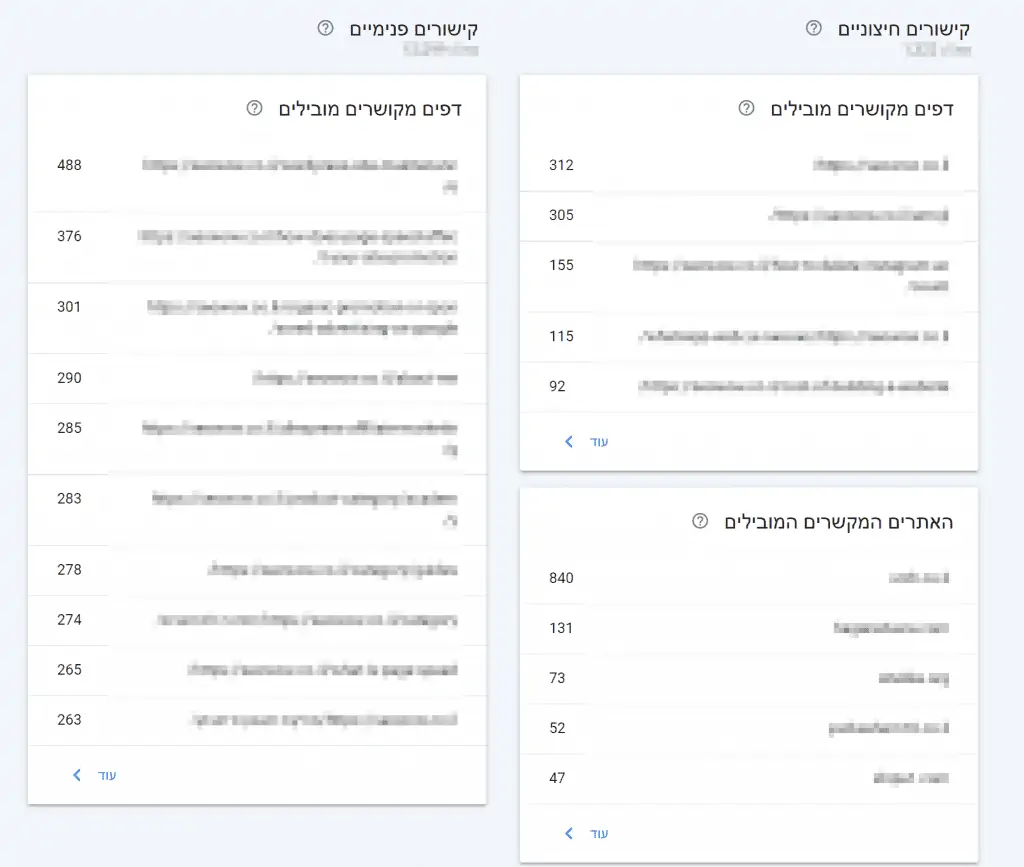
דוח הקישורים יספק לך גם את האתרים החיצוניים המקשרים המובילים, יחד עם טקסט הקישור העליון כדי לתת לך תובנות עמוקות עוד יותר לגבי השיפורים שאתה יכול לעשות.
בסך הכל, זה כנראה אחד הרישומים המקיפים ביותר של קישורים נכנסים לאתר שלך (כמו גם הקישורים הפנימיים שלך) שתמצא בחינם.
9. הגדרות
כרטיסייה זו מאפשרת לך לנהל בקלות את רשימת המשתמשים של הנכס שלך, כמו גם את שיטות אימות הבעלות, ועוד הרבה יותר.
הנה כמה דברים שאתה יכול לעשות כאן:
- אימות בעלות: נהל כאן שיטות אימות עבור האתר.
- משתמשים והרשאות: נהל את רשימת המשתמשים שלך מכאן.
- הסרת נכס: כאן תוכל להסיר נכסים מהרשימה שלך.
- שינוי כתובת: השתמש בזה כדי להעביר דפים לאתר או לדומיין חדש.
- ייעוד פרסום בעיתונות: נהל את סטטוס האתר שלך כפרסום בעיתונות.
- דוח מיקוד בינלאומי: תעדוף את המדינות עבור תוצאות החיפוש שלך.
- סורק יצירת אינדקס: בחר את הסורק הראשי המשמש לאתר, לנייד או למחשב שולחני זה.
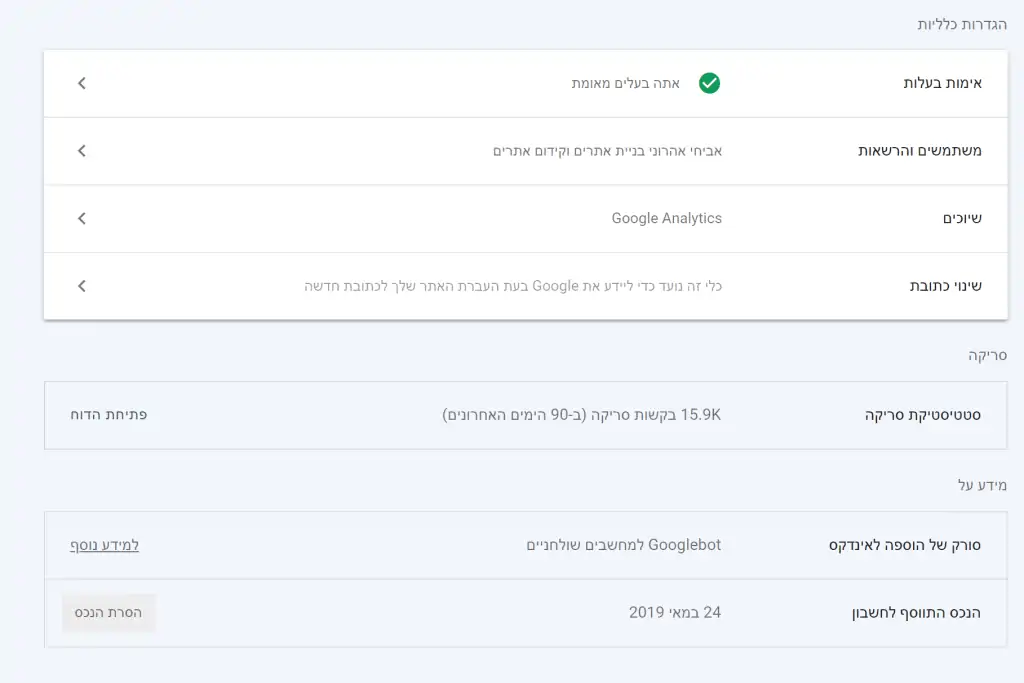
אין ספק ש-GSC הוא כלי רב עוצמה לתת לך תובנות לגבי היכן התוכן שלך ממונף באינטרנט, ואילו דפים מניבים את הביצועים הטובים ביותר בעיני גוגל הנהדרת.
סיכום
אין סיבה לא להשתמש ב-Google Search Console. זהו כלי חינמי שיעזור לך לזהות כיצד תוכל לייעל את ביצועי האתר שלך ולקבל דירוג טוב יותר.
השתמש במאמר זה כמדריך שלך כדי להגדיר את GSC ולהתחיל לזהות הזדמנויות להגברת הנראות של האתר שלך בחיפוש Google.
יש כאן עוד מאמרים מעניינים 🙂